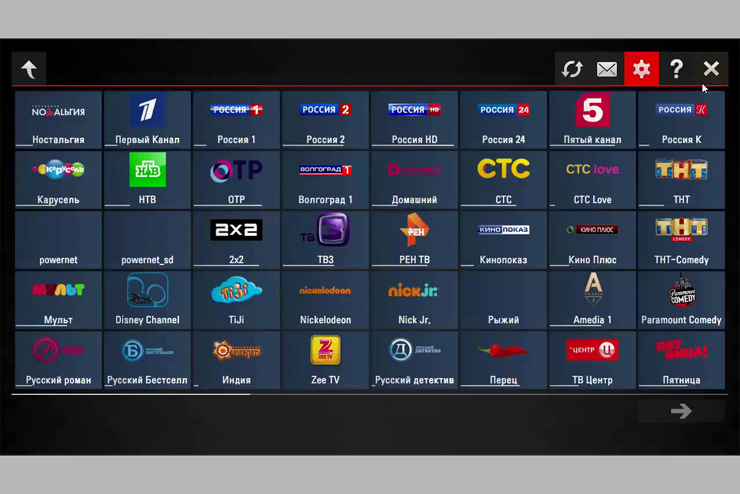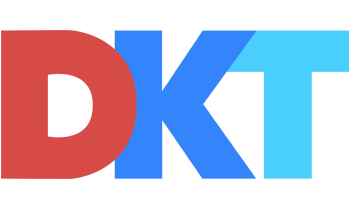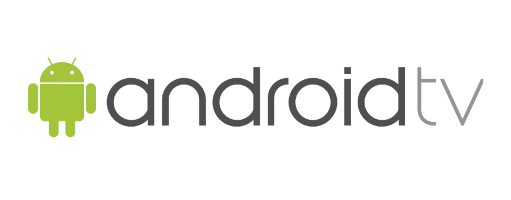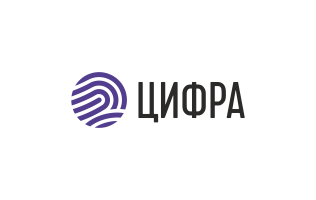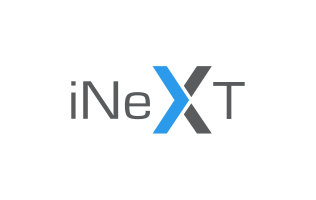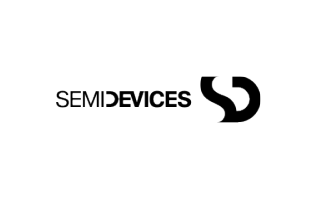Главная > Телевидение > IPTV >
Каким образом происходит вещание

Вещание цифровых каналов происходит по протоколу http, что, в отличие от протокола udp других провайдеров, упрощает просмотр на мобильных устройствах и планшетах.
IPTV пользуется популярностью благодаря явным преимуществам по сравнению с привычными технологиями просмотра ТВ (например, кабельным). Одно из самых важных и заметных для пользователей преимуществ — это качество изображения. Технология IPTV в разы улучшает качество картинки.
Также технология IPTV предоставляет возможность смотреть каналы и в HD качестве.
HDTV или телевидение высокой чёткости (англ. High-Definition Television, сокр. HDTV) — новый стандарт телевидения высокого качества, значительно превышающий по разрешающей способности телевидение стандартной четкости и использующий новейшие цифровые стандарты кодирования цвета и звука. В телевидении высокой четкости для передачи изображения и звука применяются исключительно цифровые технологии. То есть HDTV – это сверхчеткое изображение и многоканальный звук.
Услуга IPTV предоставляется только при наличии доступа в сеть Интернет от нашей компании и только на тарифах со скоростью 30Мбит\с и выше. Доступ к нашему IPTV из-под другого интернет провайдера не предоставляется
IPTV
IPTV (Internet Protocol Television) – это современная технология, позволяющая эффективно передавать телевизионный сигнал через сеть Интернет.
IPTV-вещание не имеет ограничения по количеству телеканалов и количеству транслируемого контента.
Просмотр списка плейлистов IPTV доступен только абонентам DKT с тарифом интернета(VPN должен быть выключен).Как смотреть IPTV

Смотреть IPTV можно как на мониторе компьютера, так и на экране телевизора. Для подключения этой услуги на компьютере не требуется устанавливать дополнительное оборудование. Подключение осуществляется по тому же кабелю, по которому в квартире абонента подключен интернет.
Что такое IPTV Portal
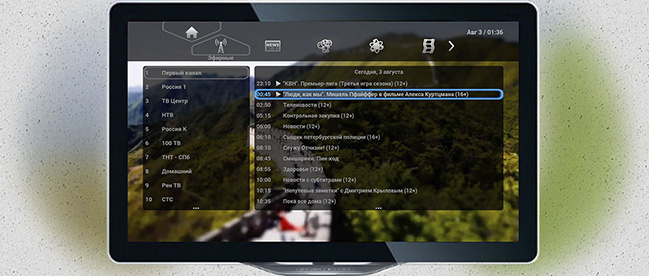
IPTV Portal - это программное обеспечение класса медиа центр, которое позволяет смотреть видео, фотографии, слушать музыку и многое другое.
Внимание! При подключении IPTV портал предоставляется не более чем на 3 различных устройства.
- Удобный просмотр телевизионных каналов, вещаемых по технологии IPTV;
- Просмотр программы телепередач;
- Просмотр роликов с популярного интернет ресурса YouTube;
- Возможность просмотра фильмов, как с локального сервера, так и с популярных интернет кинотеатров - IVI, Tvigle, Megogo, Tvzavr;
- Работа с различными абонентскими устройствами - STB, PC, SmartTV, смартфон, планшет;
Возможные способы просмотра IPTV и Кинозала

|
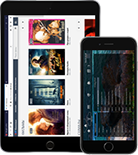
|
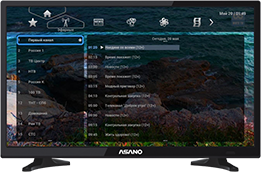
|

|
Компьютер |
Смартфон |
SmartTV |
Медиаплеер |
| Устройства | IPTV | Кинозал | |
|---|---|---|---|
Компьютер, Ноутбук |
VLC Player
|
Web (браузер)
|
|
|
IP-TV Player
(поддерживает телепрограмму) |
|||
Смартфон, Планшет |
Android |
IPTV Portal (.apk-файлом)
|
IPTV Portal
|
|
Приложение "VLC for Android"
|
Web (браузер)
|
||
iOS |
VLC Player |
Web (браузер)
|
|
Медиаплееры |
MAG, Aura, Dune |
IPTV Portal
|
IPTV Portal
|
|
Встроенный портал
|
|||
Android |
IPTV Portal (.apk файлом)
|
IPTV Portal
|
|
|
Приложение "VLC for Android"
|
Web (браузер)
|
||
SmartTV |
LG (NetCast, Web OS) |
IPTV Portal
|
IPTV Portal
|
| SS IPTV | |||
Samsung Orsay (2012-2015г.вып) |
IPTV Portal
(неполная поддержка) |
IPTV Portal (неполный функционал) |
|
Samsung Tizen (2016+ г.вып) |
IPTV Portal
|
IPTV Portal
|
|
|
PeersTV
|
|||
Яндекс.ТВ |
IPTV Portal (с флешки)
|
IPTV Portal
|
|
Другие ОС |
IPTV Portal
|
IPTV Portal
|
|
|
PeersTV
|
|||
-
VLC Media Player – мультиформатный видео плеер который с уверенностью можно назвать одним из лучших бесплатных решений для просмотра телерадиотрансляций и воспроизведения файлов мультимедиа.
Основное окно программы выглядит следующим образом:
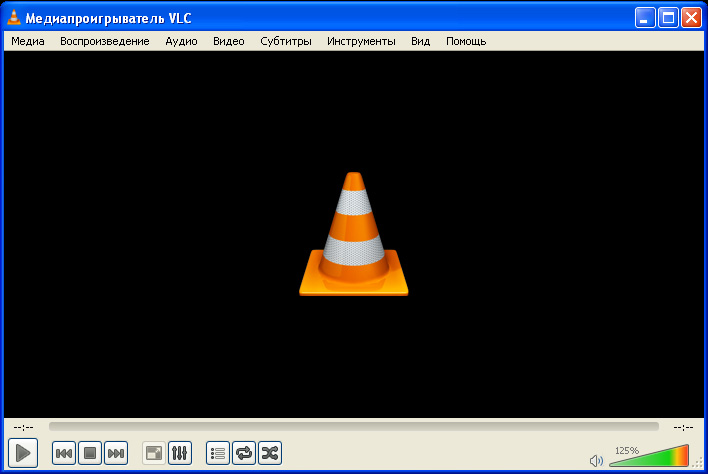
-
Для того, чтобы загрузить наш плейлист необходимо открыть меню "Медиа" и выбрать пункт «Открыть URL»
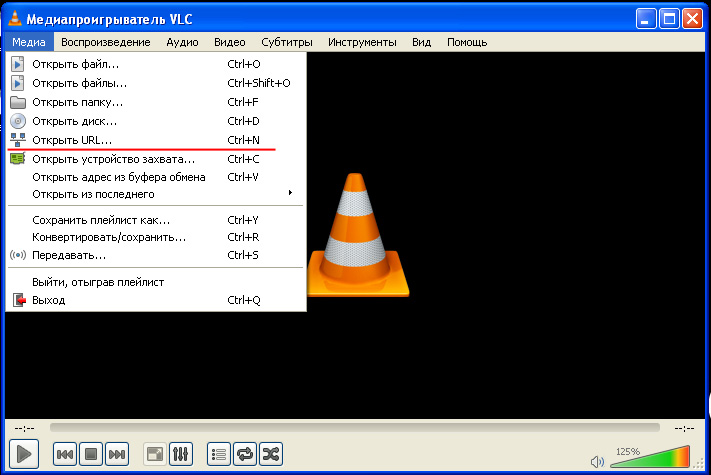
-
Ввести в строке адрес нашего плейлиста: http://tv.dkt.ltd:8000/tvg.m3u
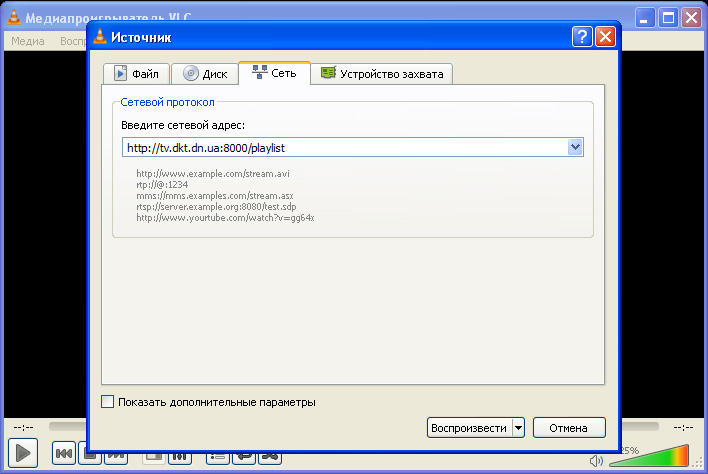
-
После небольшого ожидания на экране появится картинка с одного из каналов. Открыв плейлист Вам останется лишь выбрать канал который пожелаете.
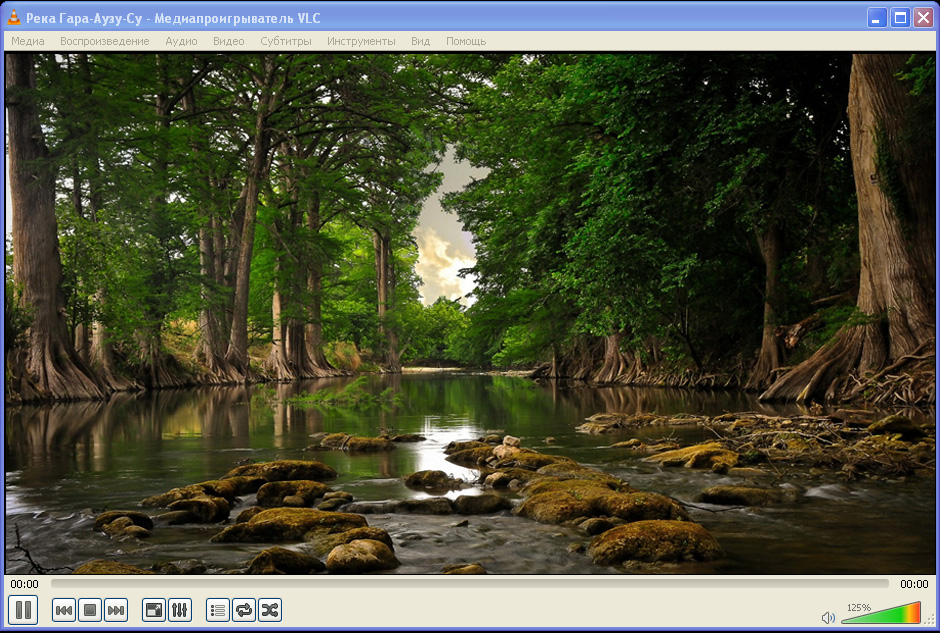
-
Необходимо выбрать пункт “Кинозал” или в адресной строке ввести kinozal.dkt.ltd
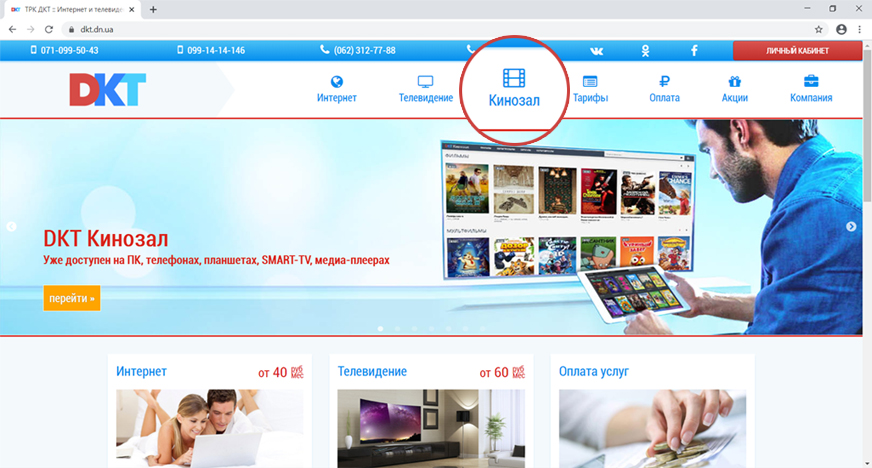
-
Вам остается выбрать любой интересующий фильм, сериал или мультфильм
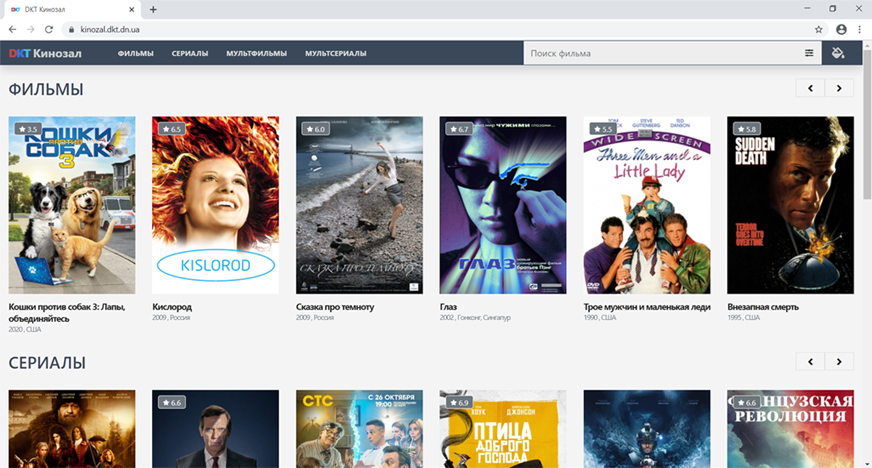
При временных проблемах с доступом к IPTV Portal на телевизорах Samsung необходимо ознакомиться с инструкцией в разделе
Телевидение - Часто задаваемые вопросы - У меня проблемы с доступом к IPTV Portal на устройствах Samsung.
Перейти в раздел.
Перейти в раздел.
-
Для установки приложения IPTV Portal необходимо, в зависимости от Вашего устройства, зайти в магазин приложений, например, для Samsung - Samsung Apps, LG - LG Content Store, Android - Google Play и т.д.
В поиске введите IPTVPORTAL. Выберите IPTV Portal в найденных приложениях, откроется страница с информацией о приложении. Нажмите кнопку «Установить».
После окончания установки запускаем приложение
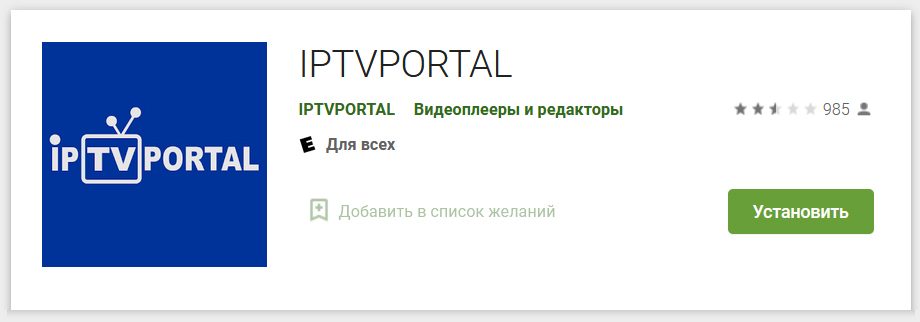
-
Во время загрузки приложения, в течении 1-2 сек мы увидим следующее окно.
В нем Вам нужно будет нажать по экрану либо нажать кнопку “ОК” на пульте для открытия дополнительных настроек запуска приложения

-
В зависимости от используемого устройства просмотра выбираем тип (Телефон/Планшет или ТВ/Приставка), а в строке “Адрес портала” вводим dkt.iptvportal.ru и нажимаем применить

-
Далее Вам потребуется ввести Имя и Пароль, которые выдаются при подключении услуги "IPTV Портал" (по умолчанию логин - ваш лицевой счет, а пароль - номер телефона в формате 70000000000.
Подключить услугу “IPTV Портал” Вы можете через личный кабинет (Подключение услуги “IPTV Портал” доступно только при наличии нашего Интернет-подключения со скоростью 50 Мбит/с и выше)
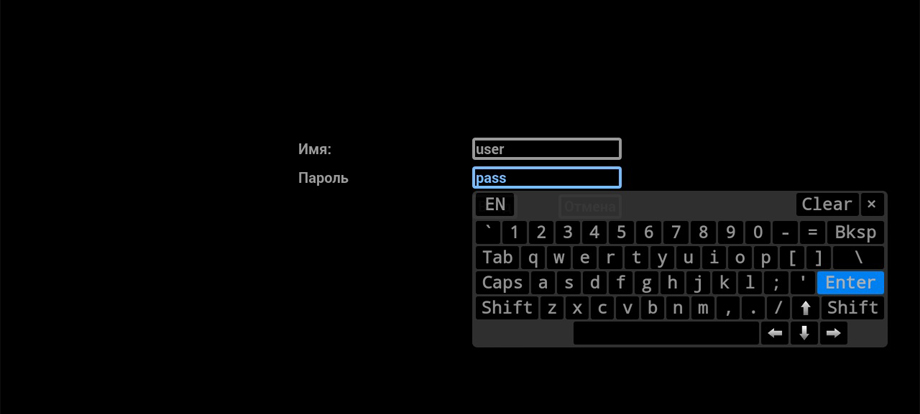
-
Вы попадаете в раздел телеканалов. Теперь остается выбрать любой интересующий канал. Все каналы разбиты по тематическим группам (Кино, Спорт, Детские и т.д.). Практически для всех каналов присутствует EPG (программа передач), Вы не пропустите любимое шоу/кино/передачу. Если не показывает часть телеканалов или нет звука, то поставьте в настройках в качестве плеера IJK
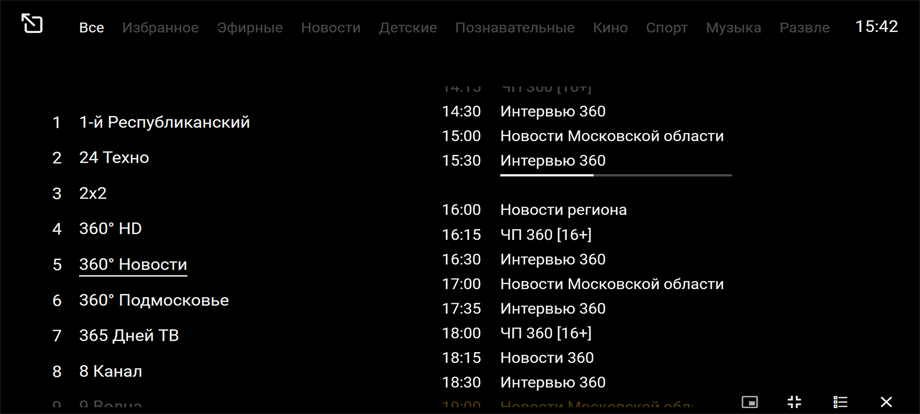
-
Для установки приложения IPTV Portal необходимо загрузить с официального репозитория скачать само приложение по ссылке.
Скачанный файл переместить на USB-флешку. Далее следует вставить ее в ваше устройство на ОС Android (Яндекс.ТВ или др.) и через файловый менеджер установить приложение IPTV Portal.
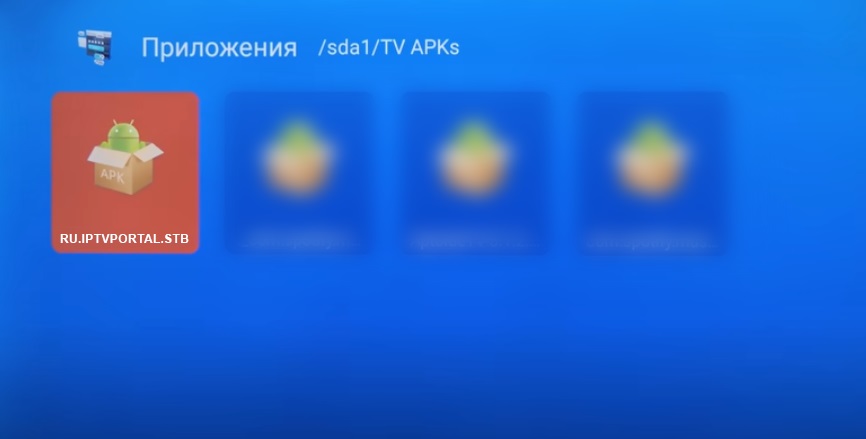
-
Запускаем IPTV Portal. Во время загрузки приложения, в течении 1-2 сек мы увидим следующее окно.
В нем Вам нужно будет нажать по экрану либо нажать кнопку “ОК” на пульте для открытия дополнительных настроек запуска приложения

-
В зависимости от используемого устройства просмотра выбираем тип (Телефон/Планшет или ТВ/Приставка), а в строке “Адрес портала” вводим dkt.iptvportal.ru и нажимаем применить

-
Далее Вам потребуется ввести Имя и Пароль, которые выдаются при подключении услуги "IPTV Портал".
Подключить услугу “IPTV Портал” Вы можете через личный кабинет (Подключение услуги “IPTV Портал” доступно только при наличии нашего Интернет-подключения со скоростью 50 Мбит/с и выше)
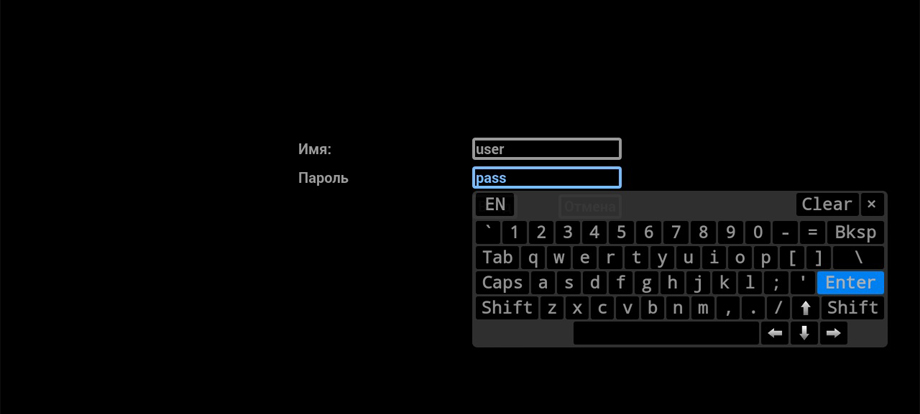
-
Вы попадаете в раздел телеканалов. Теперь остается выбрать любой интересующий канал. Все каналы разбиты по тематическим группам (Кино, Спорт, Детские и т.д.). Практически для всех каналов присутствует EPG (программа передач), Вы не пропустите любимое шоу/кино/передачу.
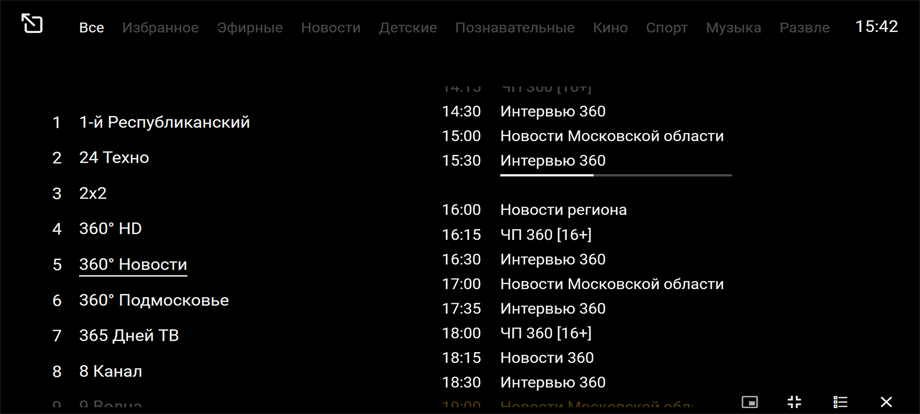
При временных проблемах с доступом к IPTV Portal на телевизорах Samsung необходимо ознакомиться с инструкцией в разделе
Телевидение - Часто задаваемые вопросы - У меня проблемы с доступом к IPTV Portal на устройствах Samsung.
Перейти в раздел.
Перейти в раздел.
-
Активируйте услугу “IPTV - PORTAL” (через личный кабинет)
-
В правом верхнем углу нажмите кнопку “Личный кабинет”
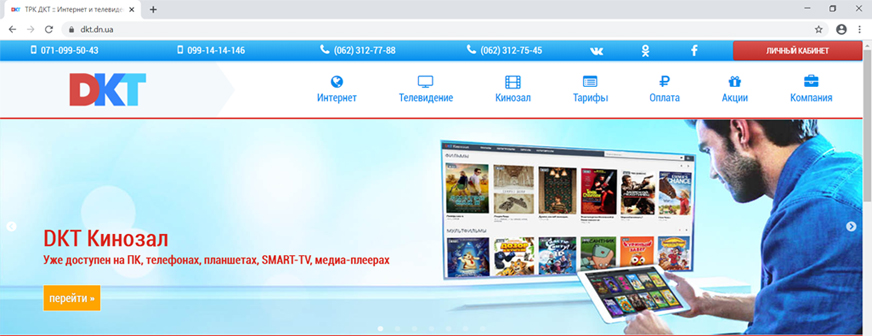
-
В личном кабинете находим тариф “IPTV PORTAL” и нажимаем кнопку “Подключить” (Подключение услуги “IPTV PORTAL” доступно только при наличии нашего Интернет-подключения со скоростью 50 Мбит/с и выше)
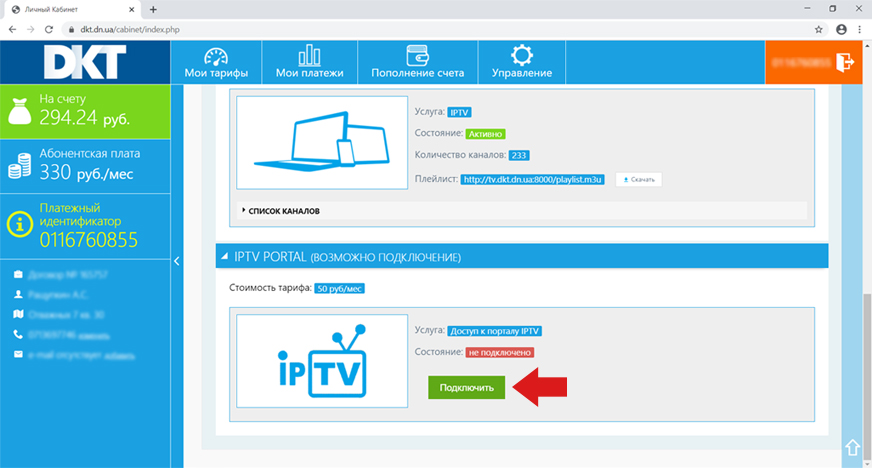
-
-
Устанавливаем и запускаем приложение IPTV Portal
-
Вы попадаете в раздел телеканалов
-
Чтобы перейти в раздел кинозала нажмите в верхнем левом углу (на ТВ пульте переместите курсор с помощью стрелки вверх )
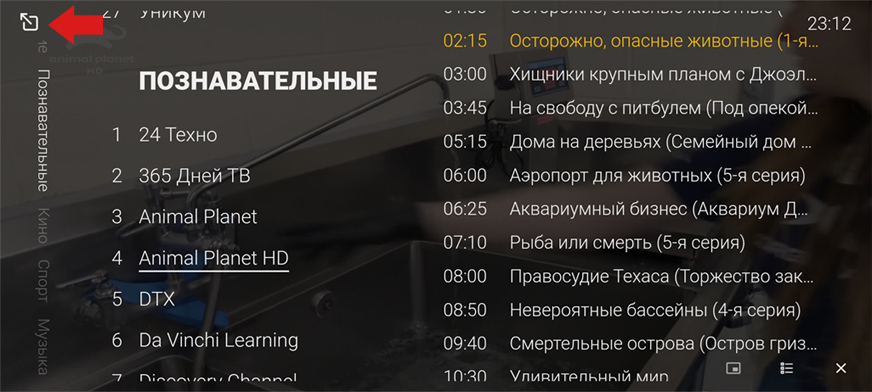
-
Теперь выберите пункт “Видео”
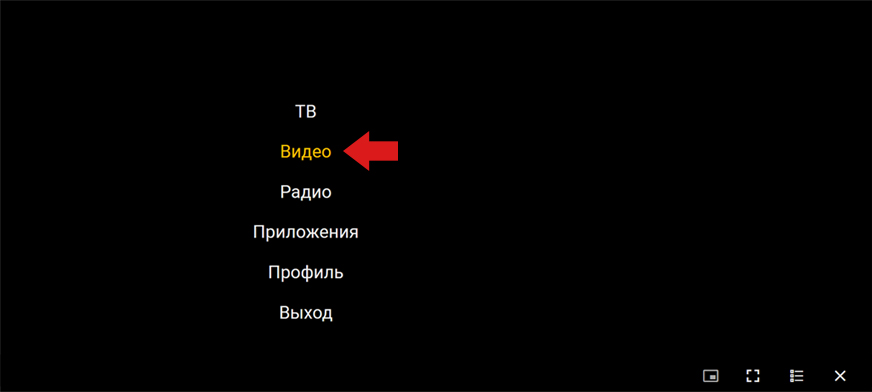
-
Вам остается выбрать любой интересующий фильм, сериал или мультфильм
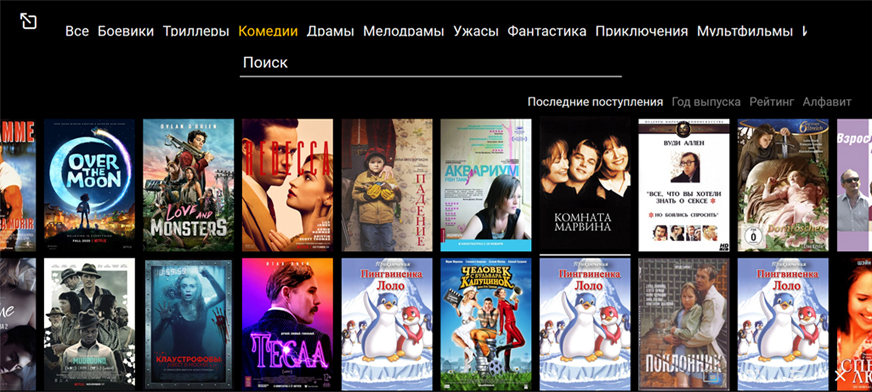
-
Поиск осуществляется по категориям. Например, для поиска мультфильма Вам необходимо выбрать категорию “Все” или “Мультфильмы”, далее в строке “Поиск” вписать его название и нажать . Для поиска СЕРИАЛА ИЛИ МУЛЬТСЕРИАЛА необходимо обязательно выбрать категорию “Сериалы” или “Мультсериалы”.
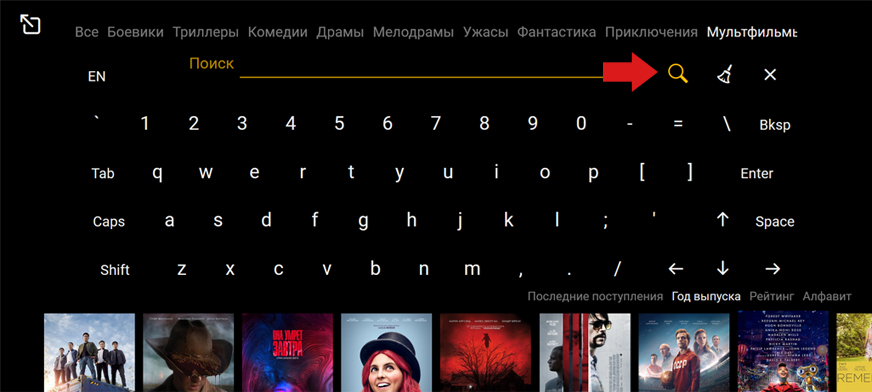
-
Заходим в пункт «IPTV-каналы»
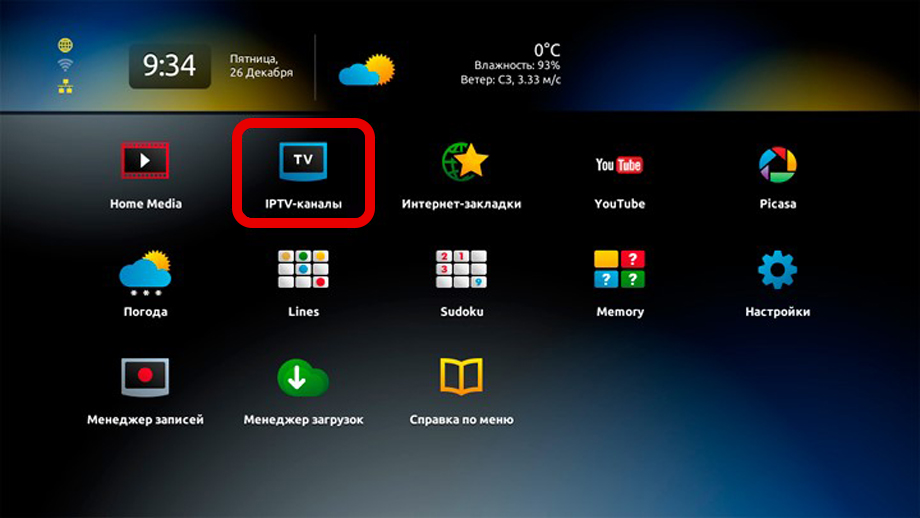
-
Нажимаем на пульте приставки кнопку «MENU», появится меню справа. Выбираем вкладку «Добавить IPTV-список»
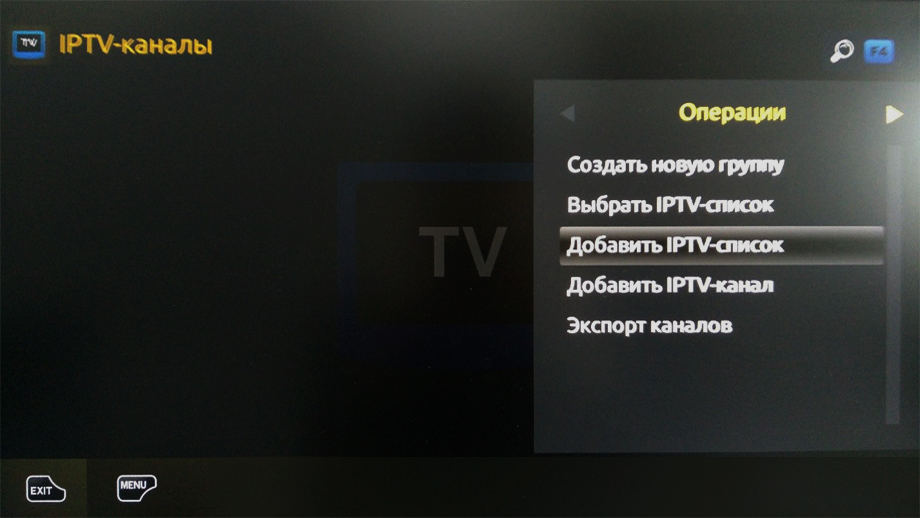
-
С помощью пульта и экранной клавиатуры (перевод языка — F4) в открывшееся поле вводим адрес нашего плейлиста: http://91.229.128.25:8000/playlist.m3u
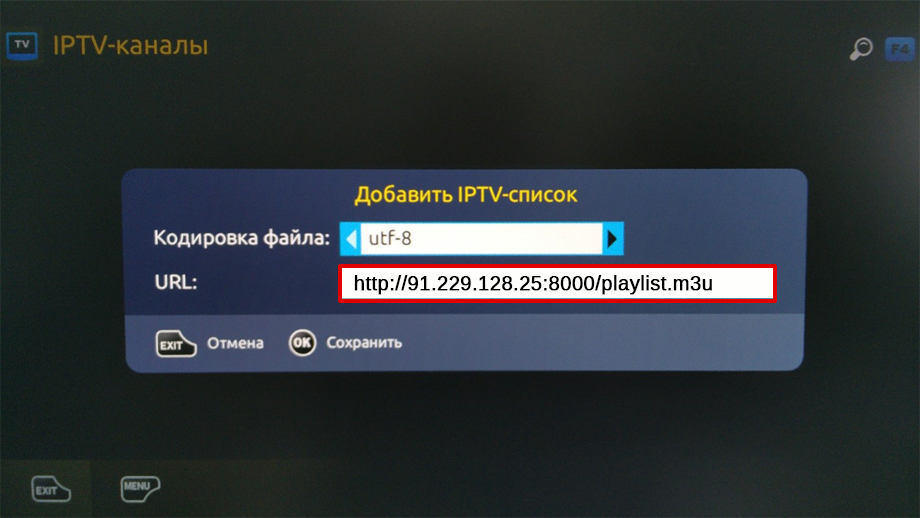
-
Сохраняем настройки нажатием кнопки «OK». После этого, приставка загрузит список каналов доступных для просмотра. Теперь остается выбрать любой интересующий канал.
Скачать приложение (Google Play)
-
Для установки приложения VLC необходимо зайти в магазин приложений Google Play. В поиске введите VLC. В найденных приложениях выберите VLC for Android, откроется страница с информацией о приложении. Нажмите кнопку «Установить».
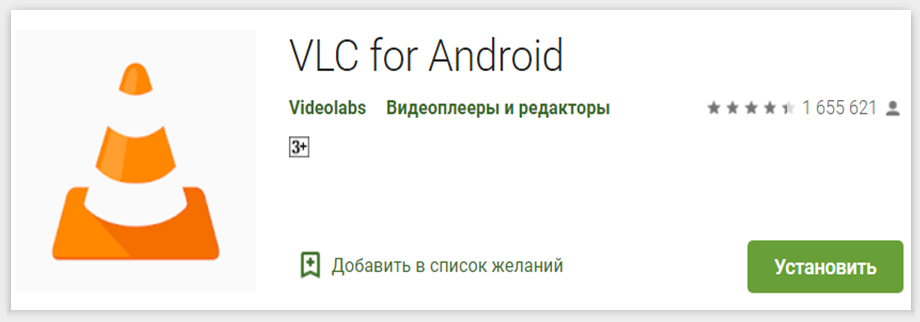
-
После установки приложения при первом запуске появится окно первого запуска, после которого мы попадаем на главный экран и переходим в раздел «Ещё» в нижней панели:
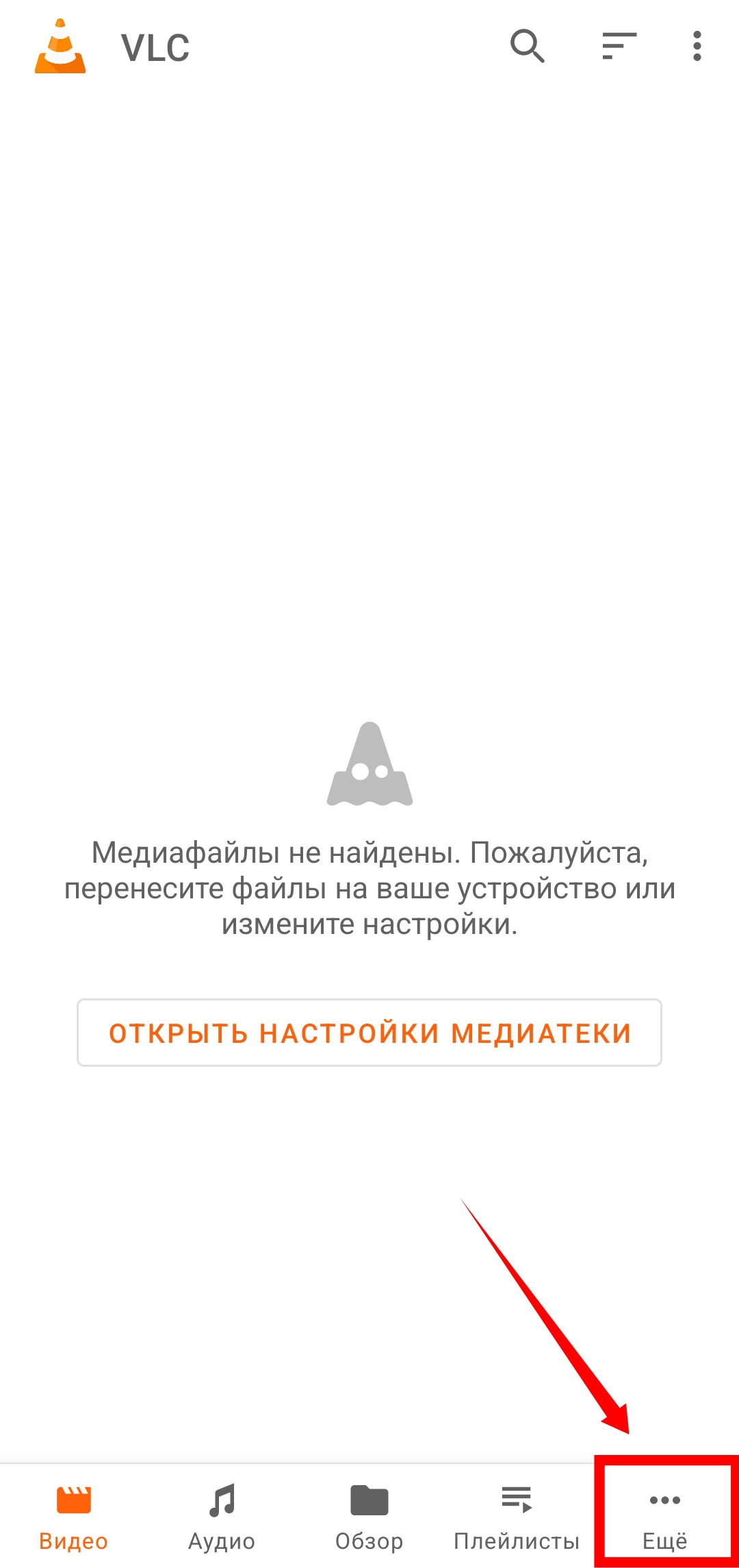
-
Нажимаем "Добавить поток".
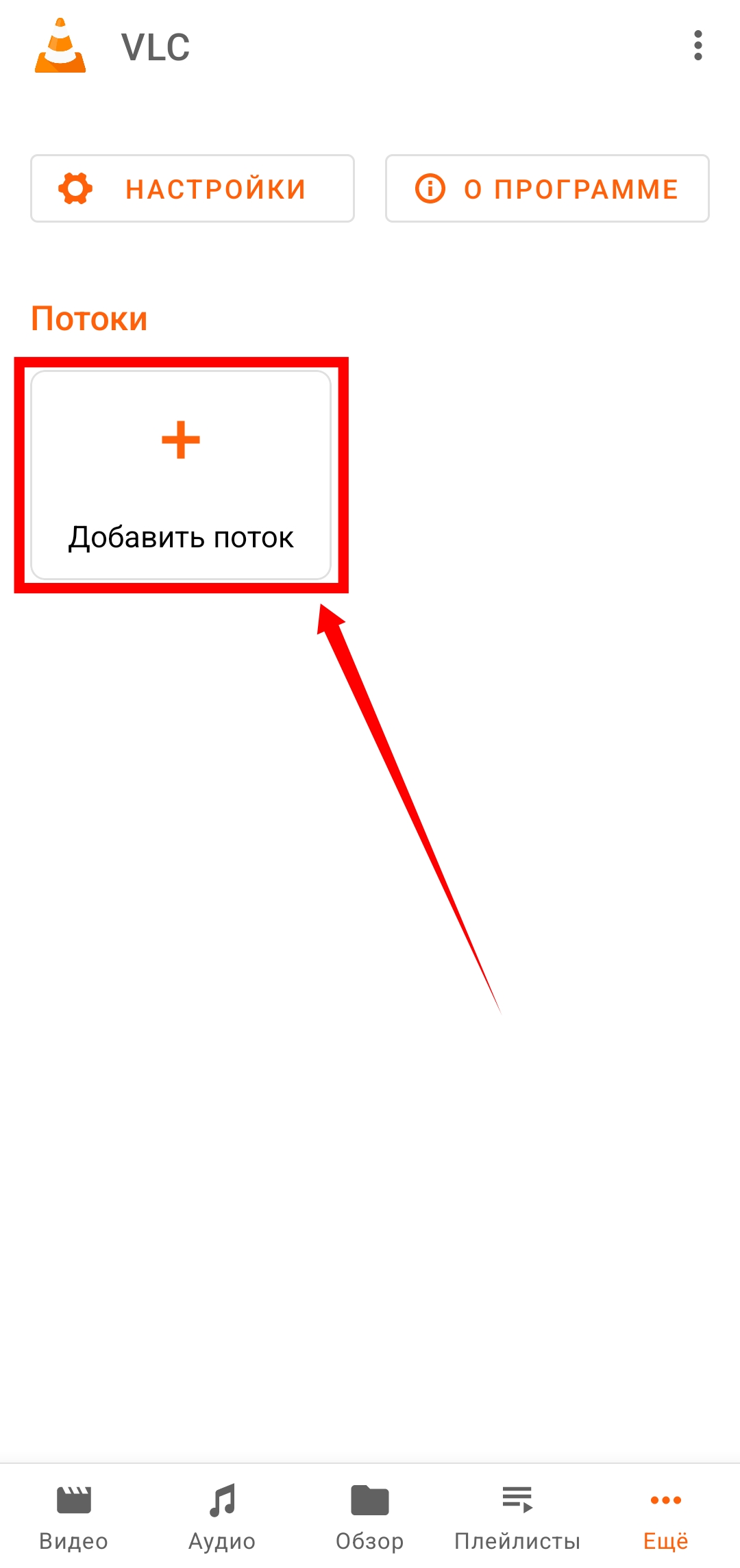
-
Здесь вводим/вставляем ссылку (URL) на плейлист и нажимаем на оранжевую стрелку «Далее»:
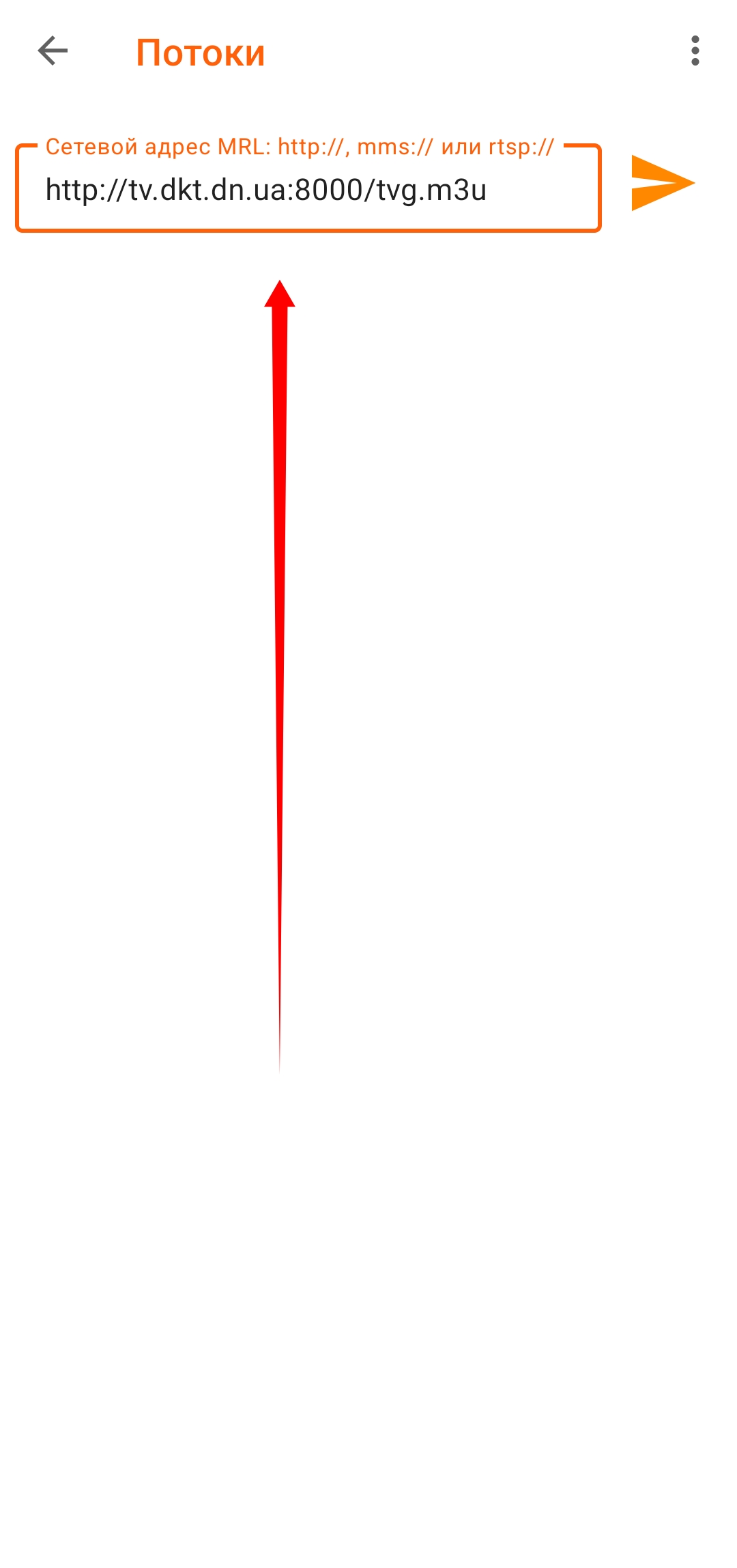
-
После небольшого ожидания откроется ознакомительно окно с плеером и промо-ролик кинозала DKT. Плейлист всех телеканалов находится справа сверху:
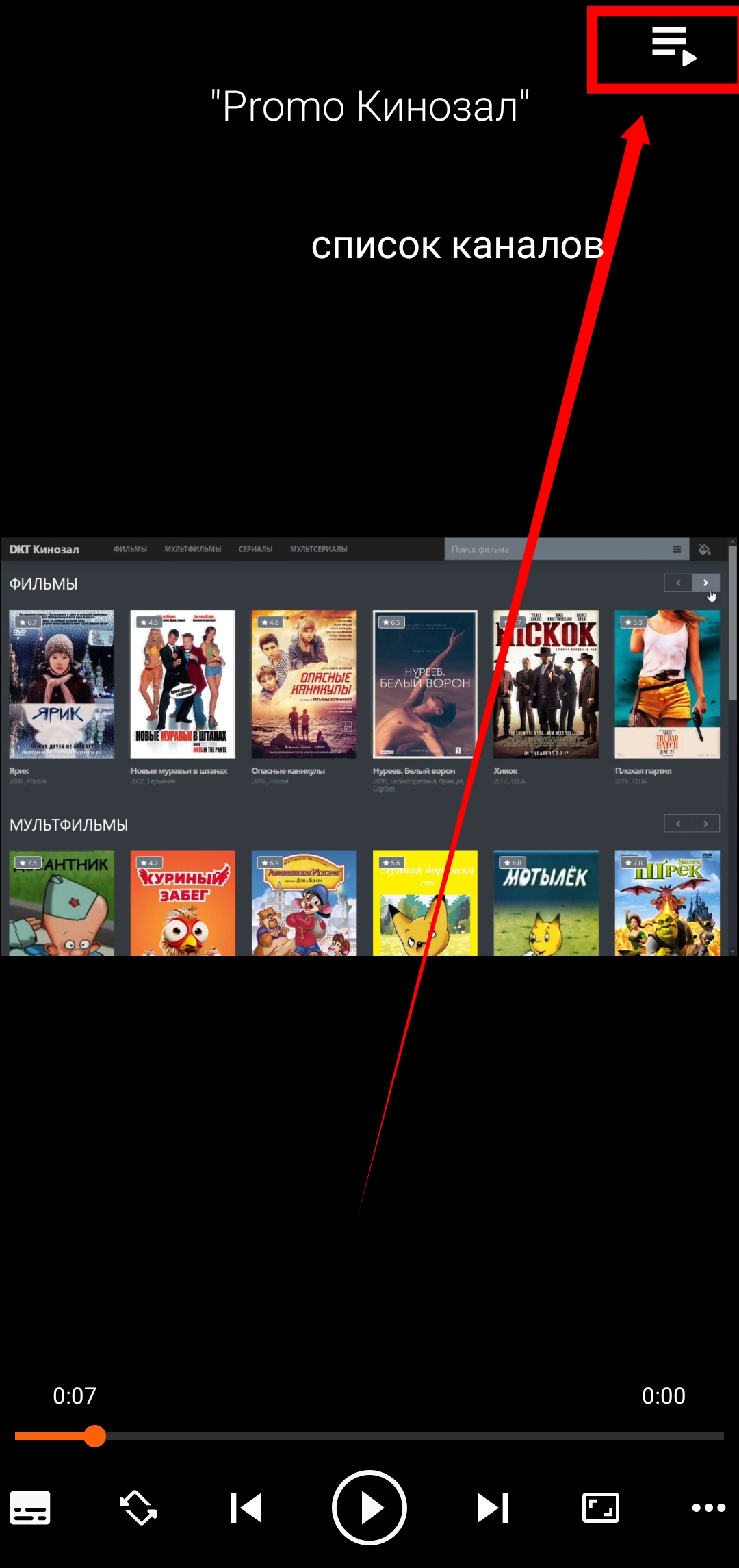
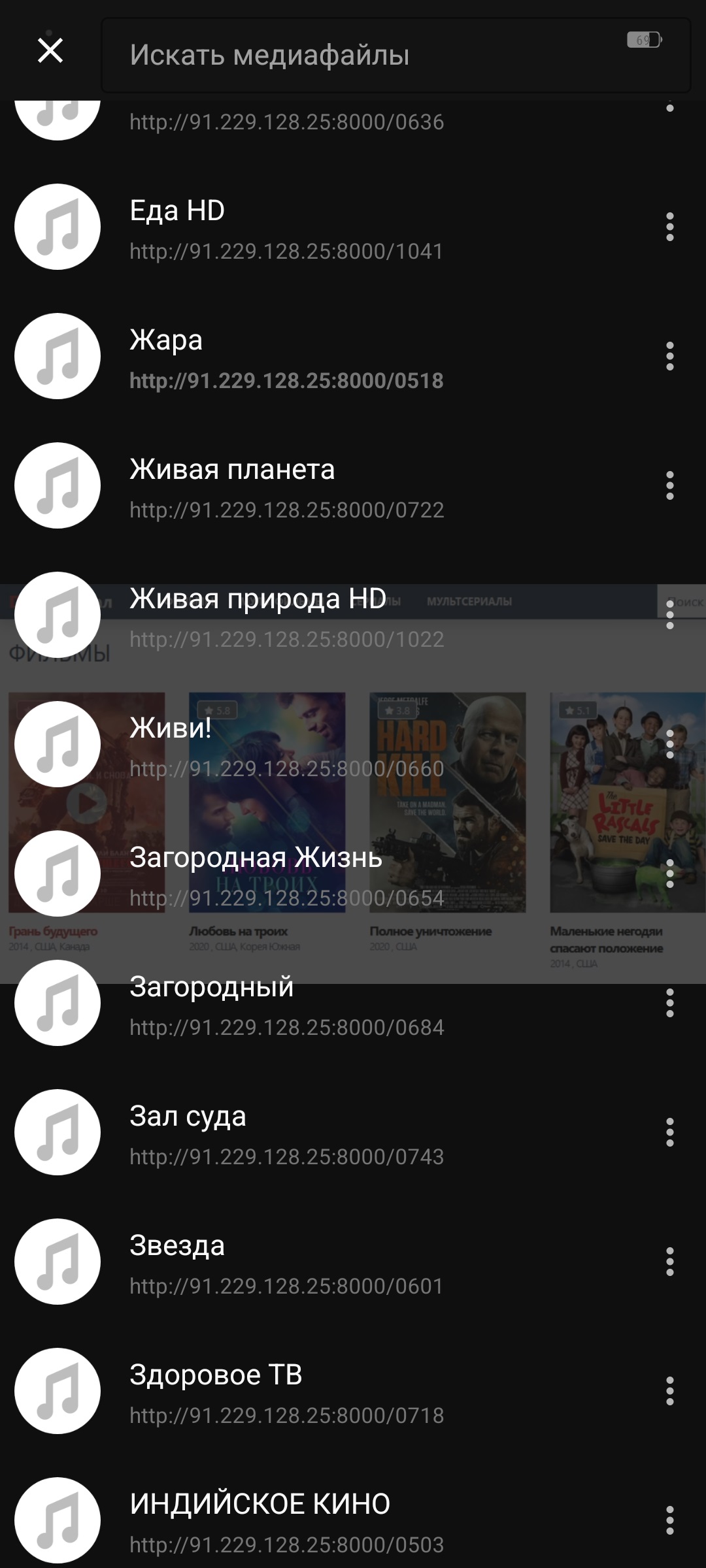

-
Для установки приложения Peers.TV необходимо зайти в Smart Hub, нажав на пульте клавишу "Smart". Выберите пункт "Samsung Apps"
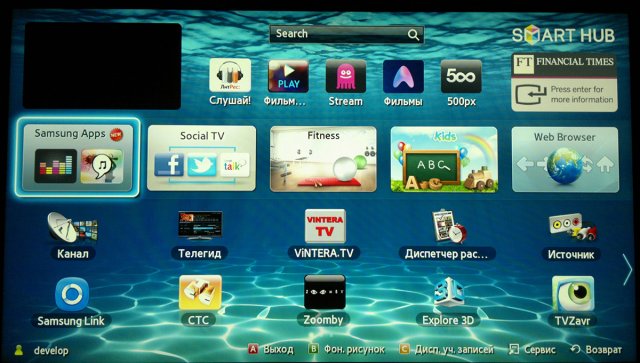
-
Далее в появившемся окне слева выберите "Поиск"
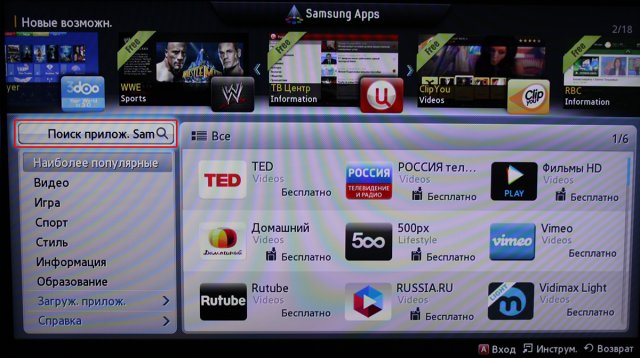
-
В окне поиска, с помощью электронной клавиатуры, наберите поисковую фразу "Peers.TV" и нажмите "ОК", чтобы осуществить поиск.
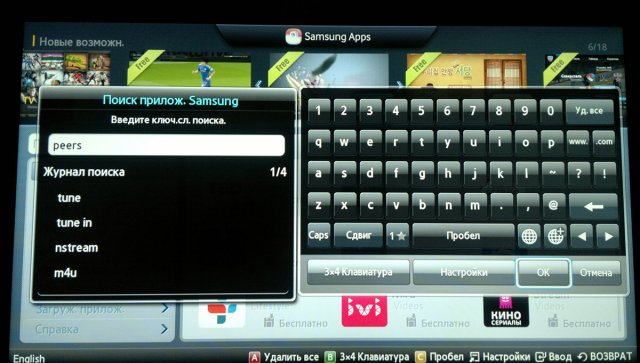
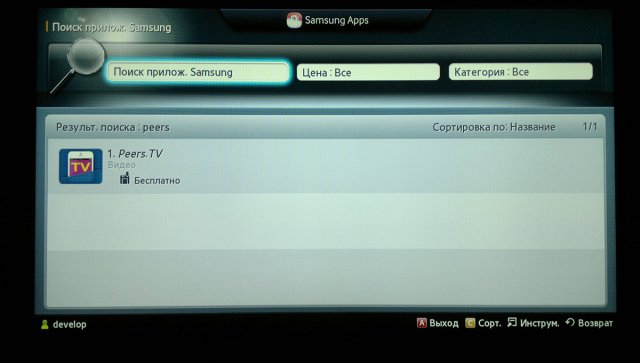
-
В результатах поиска выберите Peers.TV, в открывшемся окне нажмите кнопку "Загрузка
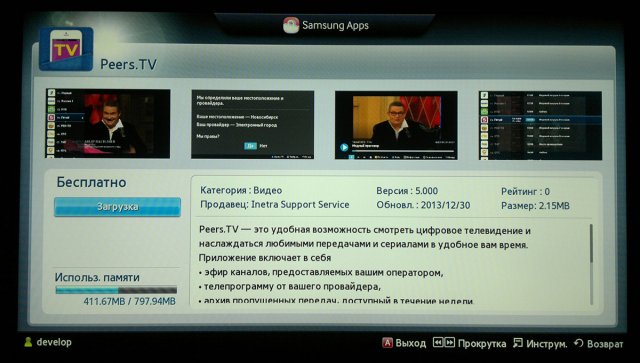
-
После установки появится окно с предложением о запуске программы, нажмите "Запуск".
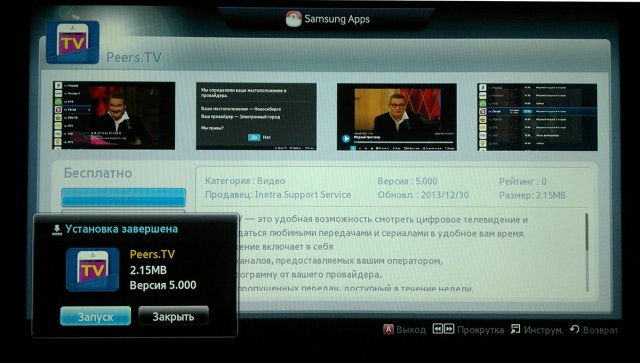
-
Далее необходимо добавить список каналов вручную. Для этого нажмите на пульте кнопку "С". В появившемся окне, с помощью электронной клавиатуры, укажите адрес списка каналов http://tv.dkt.ltd:8000/playlist.m3u, после ввода нажмите на пульте кнопку "B". Выбрав данный плейлист, нажмите кнопку, соответствующую пункту Выбрать данный плейлист "С".
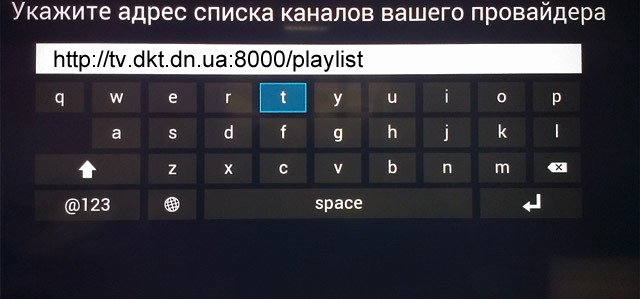
-
Для последующего входа в приложение необходимо зайти в Smart Hub и найти в списке предложений Peers.TV
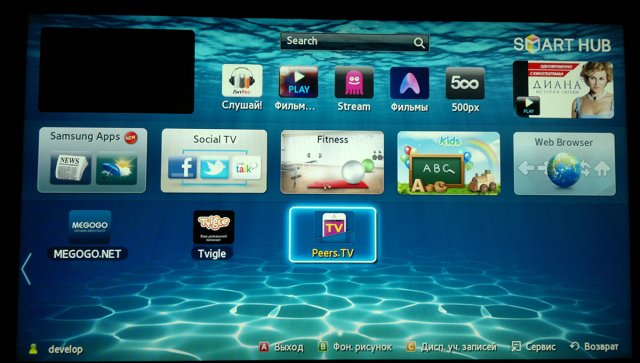
-
Для установки "IPTV Портала" на вашей приставке в главном меню заходим в пункт "Настройки"
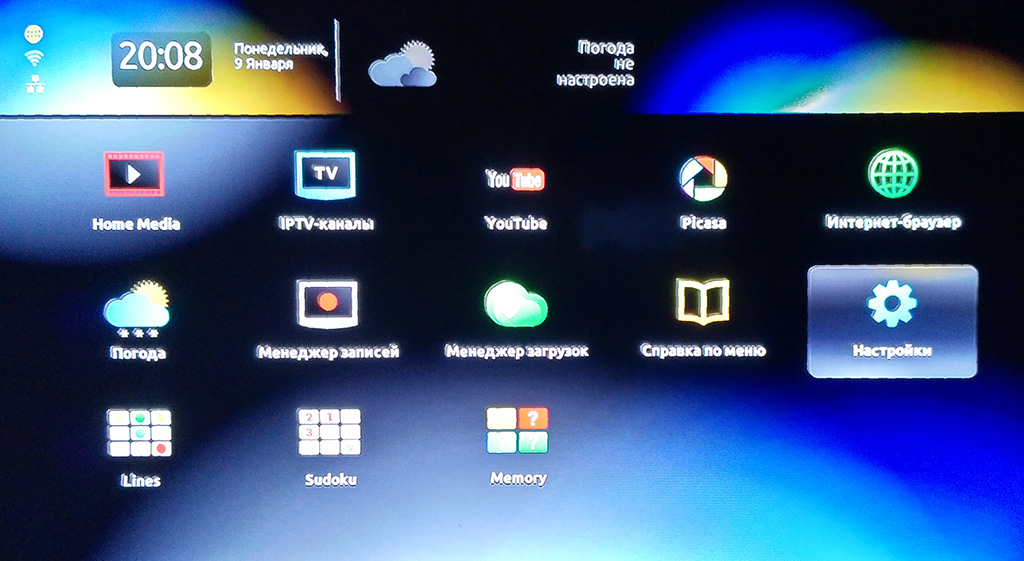
-
Далее выбираем пункт "Системные настройки"
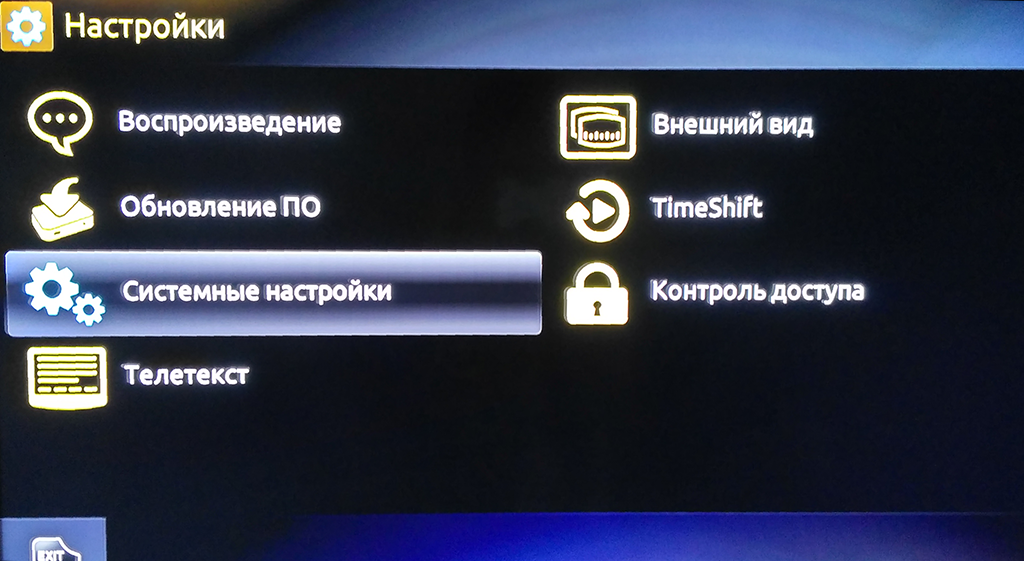
-
Теперь пункт "Серверы"

-
Заходим в "Порталы" и нажимаем красную кнопку на пульте
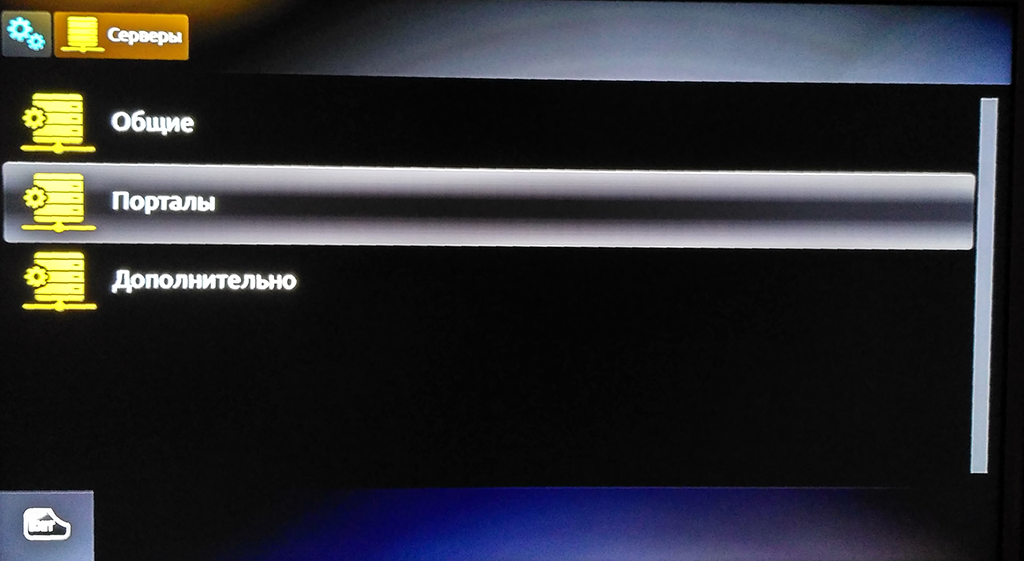
-
Если у Вас уже настроен какой то портал, то в строке "Портал" меняем значение 1 на 2, 3, 4 и т.д. в зависимости от количества уже настроенных порталов.
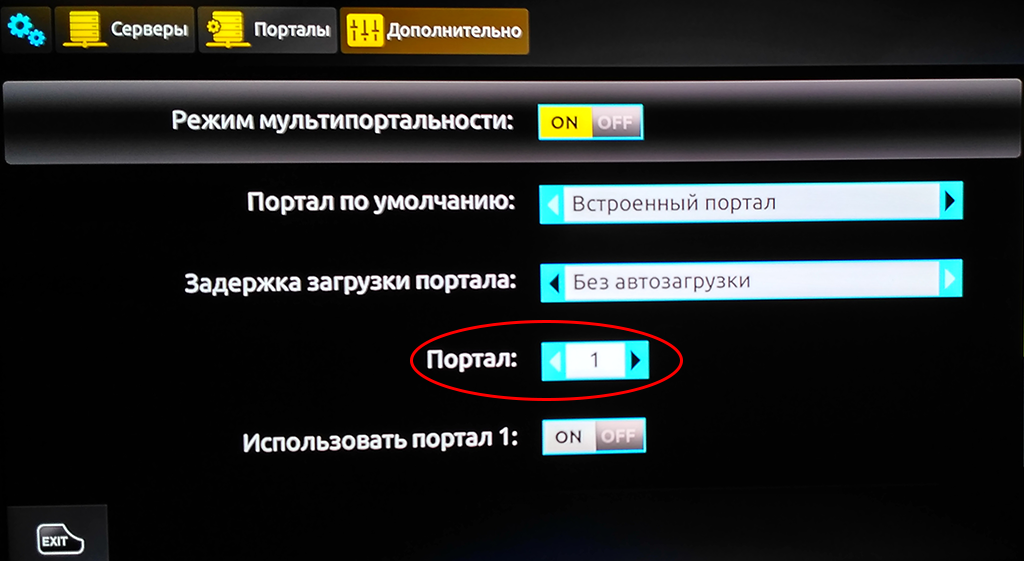
-
Вводим любое удобное название нового портала в строке "Имя" (например iptvportal) и его адрес в строке "URL": http://dkt.iptvportal.ru
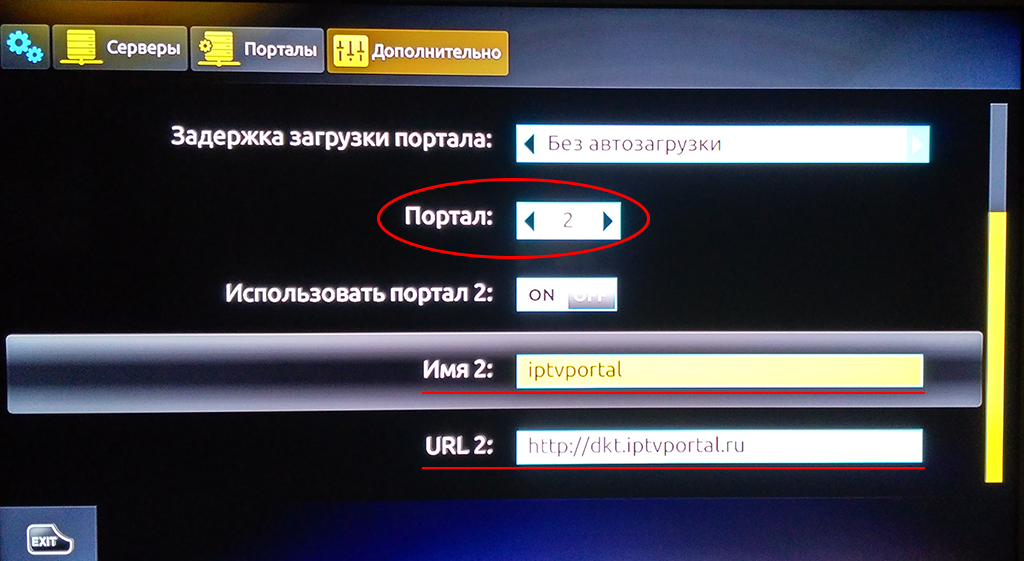
-
После выполненных действий нажимаем на пульте кнопку "EXIT" и в появившемся списке выбираем наш новый портал, кликаем по нему "OK"

-
После запуска портала на Вашей приставке потребуется ввести логин и пароль, которые выдаются при подключении услуги "IPTV Портал"
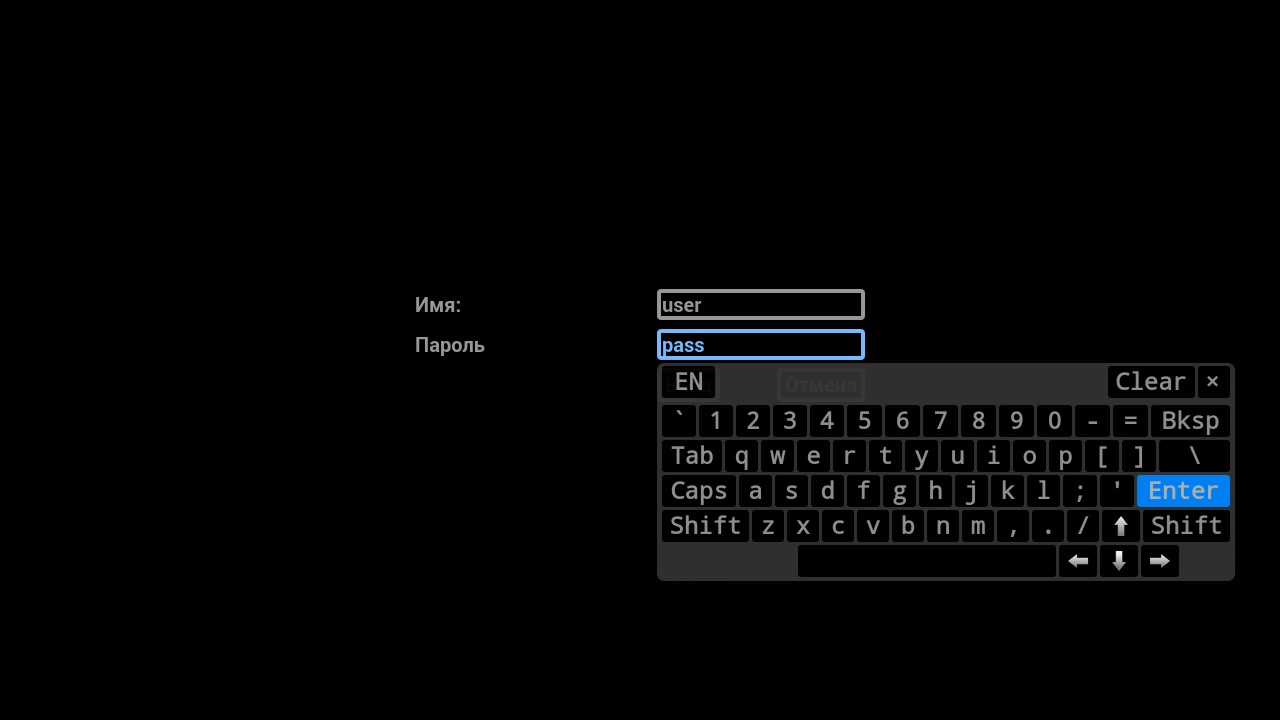
-
Теперь остается выбрать любой интересующий канал. Все каналы разбиты по тематическим группам (Кино, Спорт, Детские и т.д.). Для большинства присутствует EPG (программа передач), Вы не пропустите любимое шоу/кино/передачу. Приятного просмотра!
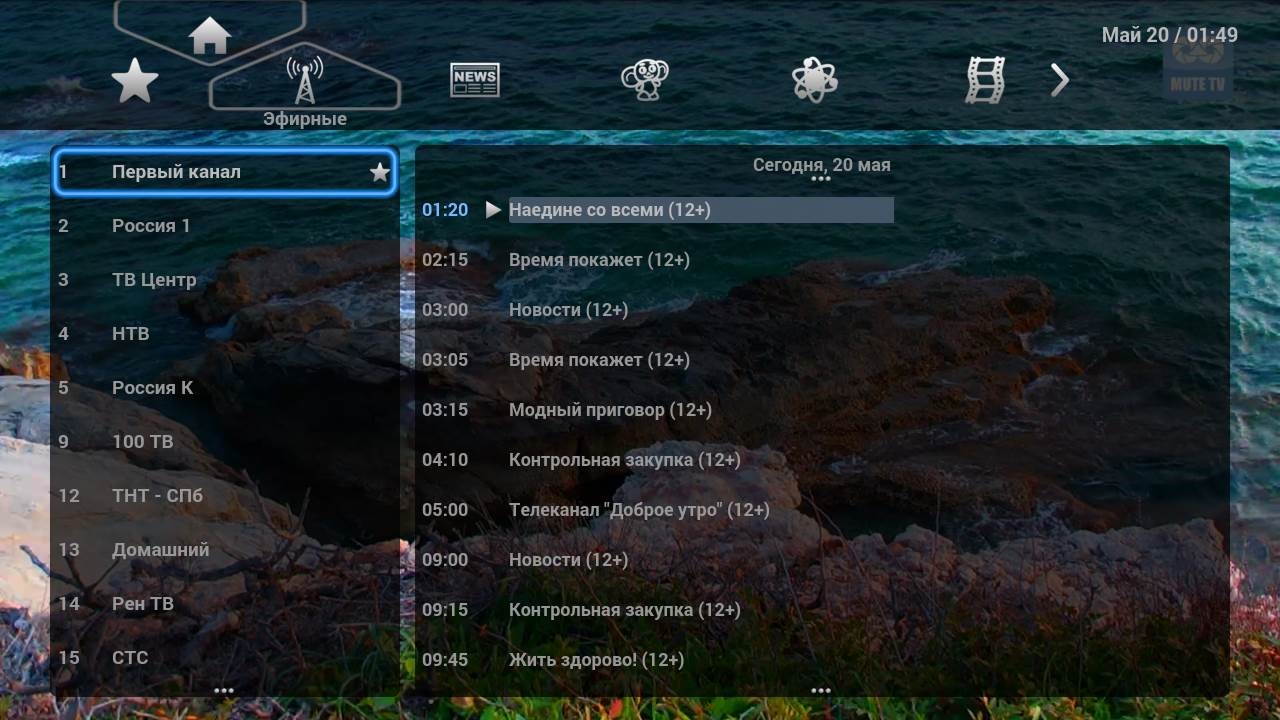
Приложение IPTVPORTAL есть в магазине приложений, но не обновляется с 2018 года по причине окончания поддержки Самсунгом телевизоров на платформе Orsay (2012-2015 годов выпуска). По этой причине доступен не весь функционал и возможна нестабильная работа приложения. Рассмотрите возможность приобретения внешнего медиаплеера. Если есть какие-то проблемы в работе приложения из маркета, его можно обновить через «режим разработчика».
- Нажмите на кнопку «Smart HUB» расположенную на пульте, а после на кнопу «А» красного цвета, чтобы войти в меню.
- Перед вами появится надпись «Учетная запись Samsung». В свободное поле введите develop и запишите где-нибудь пароль, который сгенерирует для вас телевизор. После этого нажмите «Вход»
- Зайти под своим зарегистрированным именем;
- Перейти в раздел «Сервис». Для этого нажмите Tools на ДУ пульте;
- Выберите пункт «Разработка (Developer)» зайдя в настройки;
- Теперь выберите пункт «IP-адрес» и укажите в пустом поле IP 5.101.112.163 ;
- Обновите список программ, нажав на «Синхронизацию приложений пользователя», в разделе «Разработка».
- Нажать кнопку «Меню» или «Misc» на сенсорном пульте ДУ и перейти в меню использую стрелки и экранный пульт;
- Зайти в «Функции Smart»;
- В «Эл.п.» напишите develop, а в поле «пароль» – sso1029dev!;
- Поставите галочку возле надписи «Запомнить пароль», нажмете на вход и выйдите из меню.
- Нажмите на SmartHub и перейдите к дополнительным приложениям;
- Зайдите в параметры и выберите «IP Settings»;
- В свободном поле пропишите IP адрес 5.101.112.163 ;
- После этого необходимо обновить список программ, для чего потребуется нажать на «Start App Sync»;
- Если после этого скаченные программы не появятся в списке, перезапустите ТВ.
- Перейти в SmartHub и выбрать пункт «Samsung Account»;
- Перед вами появится новое меню, в котором нужно будет выбрать «Log in», а далее нажать на «Sign in»;
- В открывшемся окне понадобиться ввести логин «develop». При этом пароль указывать не нужно. Достаточно будет поставить галочку и нажать «Sign in»;
- Теперь нужно зайти в SmartHub, навести пульт на какую-нибудь программу, и зажать середину крестовины на пульте. Удерживайте ее до тех пор, пока не появится меню синхронизации;
- В нем выберите «IP Setting» и в появившемся поле введите IP адрес 5.101.112.163 (Каждая группа цифр должна подтверждаться нажатием крестовины) ;
- Вызовите еще раз меню синхронизации и выберите пункт «Start User App Sync»;
- Перед вами появится запрос на установку пользовательских приложений, согласившись на который вы сможете установить приложения на главную или дополнительную страницу Хаба. После того, как установка виджетов на Samsung Smart TV завершится, вы увидите стрелочки, сообщающие об этом;
- Чтобы увидеть установленные программы необходимо выйти из Хаба и зайти заново.
Официальный сайт приложения Скачать приложение
-
IP-TV Player – программа для удобного просмотра IP-телевидения.
-
Основные возможности программы:
- просмотр открытых (незашифрованных) потоков UDP (мультикаст), HTTP, HLS (m3u8), RTMP и т.д.
- отдельные или общие настройки для каналов
- переключение между несколькими списками каналов
- возможность записи потока в файл
- OSD (информационное окно внизу видео-окна) - громкость и название канала, индикатор записи
- список каналов в видео-окне
- управление видео с клавиатуры (клавиши смотрите в краткой справке в самой программе)
- поддержка телепрограммы в форматах XMLTV, JTV, TXT (автоматическая загрузка, распаковка, сопоставление)
- планировщик записи/просмотра
- возможность использовать любой смартфон как пульт управления плеером
-
После установки приложения при первом запуске появится окно выбора плейлиста. Сюда необходимо ввести URL ссылку на плейлист (с телепрограммой или без):
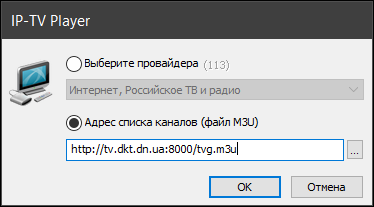
-
После небольшого ожидания на экране появится основное окно приложения. Открыв плейлист Вам останется лишь выбрать канал который пожелаете в плейлисте справа.
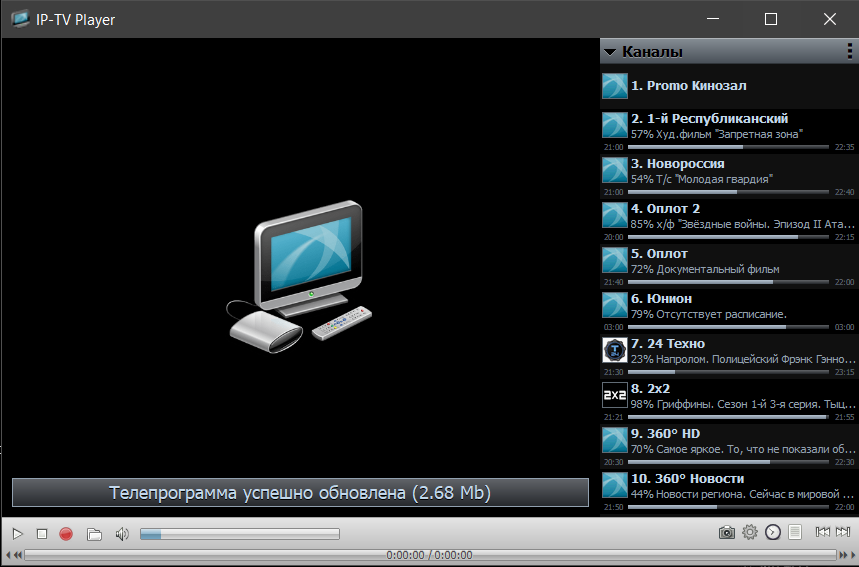
-
Для того чтобы установить приложение SS IPTV на телевизорах LG, Вам необходимо зайти в магазин LG Content Store.
Он присутствует на современных моделях телевизоров от LG с операционной системой Web OS. На телевизорах с ОС NetCast (это TB произведённые до 2014 г.) магазин носит название LG Smart World.
В поиске магазина введите SS IPTV, затем в результатах поиска выберите приложение SS IPTV и в открывшемся окне нажмите кнопку Установить.
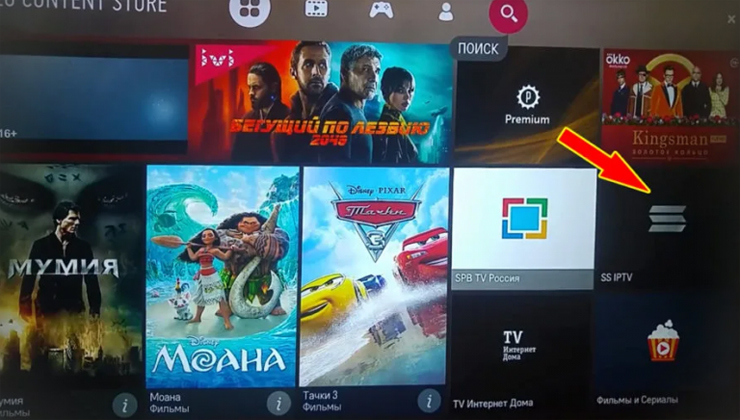
-
Запускаем приложение SS IPTV. .
Далее необходимо добавить список каналов. Для этого на главном экране приложения выбираем раздел Провайдер
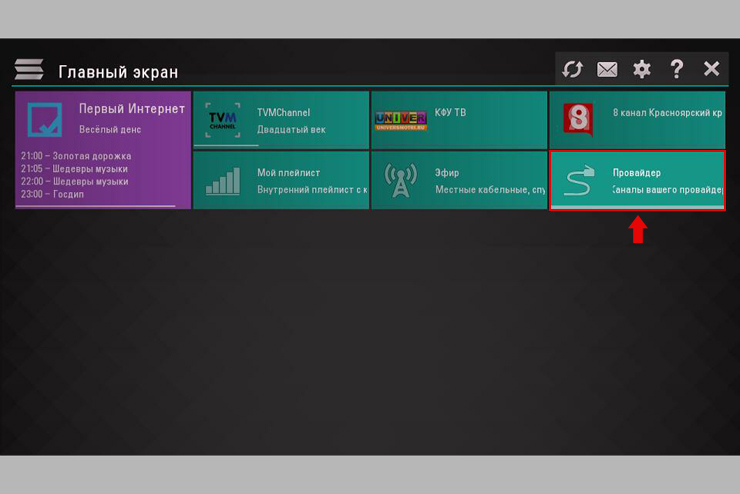
-
Откроется список каналов, доступных для просмотра, где Вы можете выбрать интересующий Вас телеканал.